ऐसे समय होते हैं जब हम अनजाने में अपने जीवन में महत्वपूर्ण लोगों के साथ क्षणों को रिकॉर्ड करते हैं। उन पलों को गलत कैमरा दिशा या कोण से कैद करना हमें खेदजनक बनाता है और सोचता है कि हमने सभाओं और छुट्टियों का दस्तावेजीकरण करने का एक बार का अवसर बर्बाद कर दिया। इसके बावजूद, एक निश्चित प्रक्रिया है जो आपके परेशान करने वाले वीडियो को ठीक कर सकती है। फ़्लिप करने के लिए टूल का उपयोग करना or मिरर वीडियो ऑनलाइन के साथ साझेदारी करने का सबसे अच्छा समाधान है। इस राइट-अप में आपके संघर्ष के अनुभव से छुटकारा पाने में मदद करने के लिए विभिन्न टूल शामिल हैं। उनकी विशिष्ट विशेषताओं के साथ-साथ अनुसरण करने के लिए सरल कदम हैं। गुणवत्ता के बारे में कभी भी चिंतित न हों। ये उपकरण मूल गुणवत्ता के संरक्षण का पूर्ण समर्थन करते हैं।
भाग 1. ऑनलाइन टूल का उपयोग करके वीडियो कैसे फ़्लिप करें
यदि आपका एकमात्र उद्देश्य केवल वीडियो को फ्लिप और रोटेट करना है तो ऑनलाइन टूल बेहतर हैं। यहाँ एक विश्वसनीय सूची है ऑनलाइन वीडियो फ्लिप करें.
1. वीडियो2संपादित करें
हमारे राइट-अप की सूची में सबसे पहले Video2Edit है। यह ऑनलाइन टूल यूजर्स को फ्री फीचर मुहैया कराता है। क्या अधिक है, URL, Google ड्राइव और ड्रॉपबॉक्स से वीडियो फ़ाइलों को अपलोड करने की बहुमुखी प्रतिभा समर्थित है। इस टूल का उपयोग करके बिना किसी शुल्क के अपनी वीडियो फ़ाइल को काटें, घुमाएँ, फ़्लिप करें और बेहतर बनाएं। इसके अतिरिक्त, सरल प्रक्रिया नीचे दी गई है कि कैसे टूल को चलाने के लिए किसी वीडियो को ऑनलाइन मिरर किया जाए।
स्टेप 1Video2Edit आधिकारिक वेबसाइट पर जाएं और एक्सेस करें, फिर क्लिक करें वीडियो घुमाएँ.
चरण दोउस वीडियो फ़ाइल को स्थानांतरित करें जिसे आप फ़्लिप करना चाहते हैं और उस पर क्लिक करके मिरर करें फाइलें चुनें. उसके आगे, नीचे तीर मारकर फ़ाइल को दक्षिणावर्त घुमाएँ वीडियो घुमाएं (दक्षिणावर्त) हिस्से।
चरण 3अंत में क्लिक करना है शुरू परिवर्तनों को सहेजने के लिए हरा बटन।
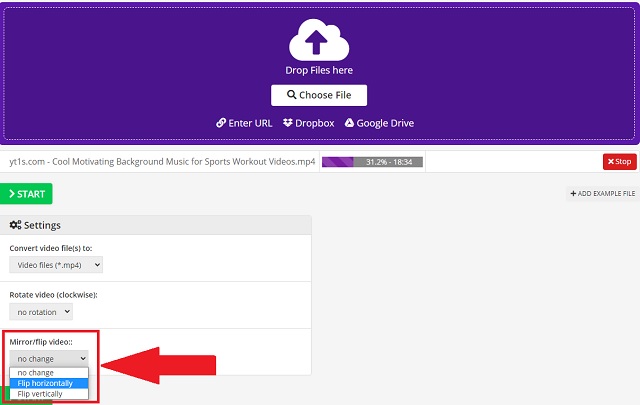
2. Wondershare - ऑनलाइन UniConverter
यह देखने के लिए एक और उपकरण है कि ऑनलाइन मिरर वीडियो प्रभाव को मूल रूप से लागू कर सकता है वंडरशेयर - ऑनलाइन यूनी कनवर्टर। यह ऑनलाइन सेवा आपके वीडियो फ़ाइलों को फ़्लिप करने, घुमाने और यहां तक कि बढ़ाने सहित कई प्रावधान प्रदान करती है। यह सहज और सीधा उपकरण विभिन्न वेब ब्राउज़रों द्वारा समर्थित है। इसका सीधा सा मतलब है कि यह आसानी से सुलभ है। जोड़ने के लिए, वीडियो फ़ाइल को सहेजने से पहले, आप अपनी इच्छा के अनुसार फ़ाइल स्वरूप चुन सकते हैं। सरलीकृत निर्देश देकर इस उपकरण का उपयोग करें।
स्टेप 1जाओ और पर क्लिक करो सभी उपकरण आधिकारिक वेबपेज पर बटन। फिर, आपको पर क्लिक करना होगा फाइलें चुनें बटन।
चरण दोवीडियो पर मिरर या फ्लिप इफेक्ट बनाने के लिए, क्लिक करें क्षैतिज तथा खड़ा बटन।
चरण 3अंत में, क्लिक करें शुरु त्वरित रूपांतरण शुरू करने के लिए बटन। एक बार हो जाने के बाद, इसे अपने स्थानीय भंडारण में सहेजें।
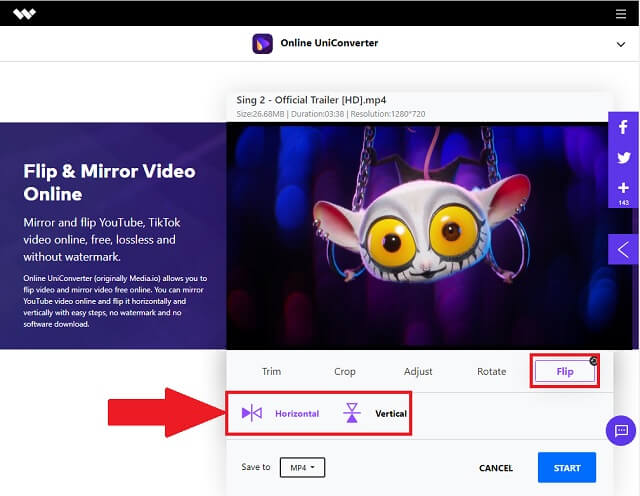
3. क्लिडियो
दिए गए रोस्टर में अंतिम है क्लिडियो। इस प्रमाणित कार्यक्रम का उपयोग किया जा सकता है ऑनलाइन वीडियो फ्लिप करें और गुणवत्ता विशेषताओं के साथ उन्हें शीघ्रता से संपादित करें। इसमें एक व्यापक टूल है जिससे आप उद्देश्य और मांग को आसानी से नेविगेट कर सकते हैं। इसके अलावा, केवल एक सरल क्लिक के साथ, यह आपकी वीडियो फ़ाइल को लंबवत और क्षैतिज रूप से फ़्लिप या मिरर कर सकता है। आप अपने वीडियो के फ़ाइल स्वरूप को बदलकर भी अपना आउटपुट निर्यात कर सकते हैं। इसलिए, दिए गए चरणों का पालन करके पता लगाएं कि यह ऑनलाइन टूल आपकी मीडिया की जरूरतों और मांग पर कैसे काम करता है।
स्टेप 1ऑनलाइन टूल क्लिडियो पर जाएं और पर क्लिक करें सभी उपकरण आधिकारिक वेबपेज पर बटन।
चरण दोथपथपाएं फाइलें चुनें बटन पर क्लिक करें और फ़्लिप करने के लिए अपनी पसंदीदा वीडियो फ़ाइलें चुनें। दर्पण वीडियो प्रभाव प्राप्त करने में, बस यह चुनें कि आप इसे दिए गए बटनों से क्षैतिज या लंबवत रूप से फ़्लिप करना चाहते हैं या नहीं।
चरण 3फिर, क्लिक करें प्रारूप निचले बाएँ क्षेत्र में मेनू के नीचे और अपने आउटपुट का वीडियो प्रारूप चुनें। अंत में, क्लिक करें निर्यात और फिर डाउनलोड बटन पर क्लिक करके उत्पाद को सहेजें।
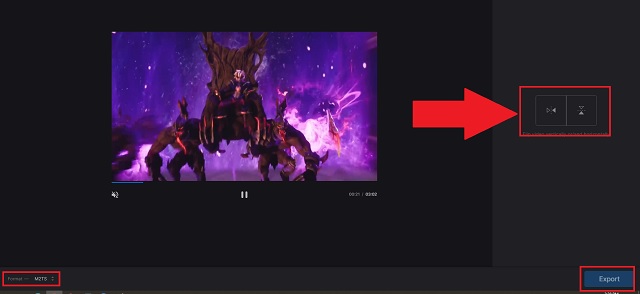
भाग 2. कैसे सुरक्षित रूप से एक सॉफ्टवेयर का उपयोग कर वीडियो फ्लिप करने के लिए
बेशक, अगर किसी वीडियो को फ़्लिप करने के लिए ऑनलाइन तरीके हैं, तो ऐसे सॉफ़्टवेयर भी हैं जो समान चिंता में सहायता कर सकते हैं। इस तरह के उपकरणों के बारे में आश्चर्यजनक बात यह है कि वे पीसी या डेस्कटॉप पर काम करते हैं। साथ ही, उनमें कई विशेषताएं हैं जो ऑनलाइन टूल में नहीं हैं।
AVAide वीडियो कन्वर्टर
किसी वीडियो को फ़्लिप करने के लिए यह सबसे अधिक उपयोग किया जाने वाला सॉफ़्टवेयर या डेस्कटॉप टूल है AVAide वीडियो कन्वर्टर. लिनक्स, मैक और विंडोज प्लेटफॉर्म जैसे विभिन्न ऑपरेटिंग सिस्टम के माध्यम से इसकी सेवा की सुविधा का अनुभव करें। फ़्लिपिंग बटन को घुमाने के विकल्पों द्वारा भागीदारी की जाती है। यह स्वतंत्र रूप से टूल के उपयोगकर्ताओं को 90-डिग्री रोटेशन विकल्पों के साथ उल्टा फ्लिप करने की अनुमति देता है। प्रत्येक बटन 90-डिग्री फ़्लिपिंग वरीयता प्रदान करता है। आपको किस दिशा की आवश्यकता है, इसके आधार पर या तो दो तरफ या उल्टा। सबसे महत्वपूर्ण बात, पुराने और फ़्लिप किए गए वीडियो के बीच स्पष्ट रूप से अंतर करने के लिए एक पूर्वावलोकन स्क्रीन दी गई है। संपादन सुविधा के अलावा, आप इसका उपयोग वीडियो प्रारूप बदलने के लिए भी कर सकते हैं जैसे FLV को MKV में परिवर्तित करना. इस पर एक त्वरित नज़र डालें कि आप AVAide की विशिष्ट विशेषताओं का पता कैसे लगा सकते हैं।
- लिनक्स, मैक और विंडोज पीसी जैसे विभिन्न ऑपरेटिंग सिस्टम द्वारा समर्थित।
- फ्लिपिंग, रोटेटिंग और एन्हांसिंग फीचर्स के साथ।
- उपलब्ध पूर्वावलोकन स्क्रीन पुराने से किए गए परिवर्तनों को देखने के लिए।
- ढेर सारे मीडिया मेनू के साथ अतिरिक्त टूलबॉक्स।
सॉफ्टवेयर डेस्कटॉप टूल का उपयोग करने के लिए व्यापक निर्देश। इस टूल के साथ निर्बाध रूप से काम करने के लिए इन सुविधाजनक चरणों का पालन करें।
स्टेप 1सबसे पहले, आपको सॉफ्टवेयर की आधिकारिक वेबसाइट पर जाना होगा। तब तक, आप टूल को अपने डिवाइस पर डाउनलोड कर सकते हैं और इसके बाद इसे तुरंत इंस्टॉल कर सकते हैं। समाप्त करने के बाद, क्लिक करें वीडियो रोटेटर बटन।
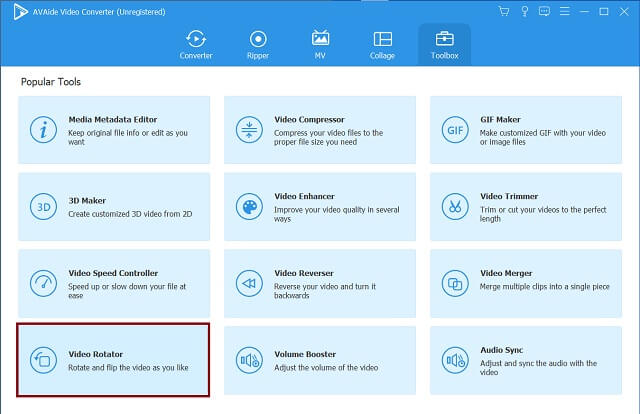
चरण दोफ़ाइलें अपलोड करना एक आसान प्रयास है। अब आप अपनी फ़ाइलों को इंटरफ़ेस पर सहजता से आयात या खींच सकते हैं।
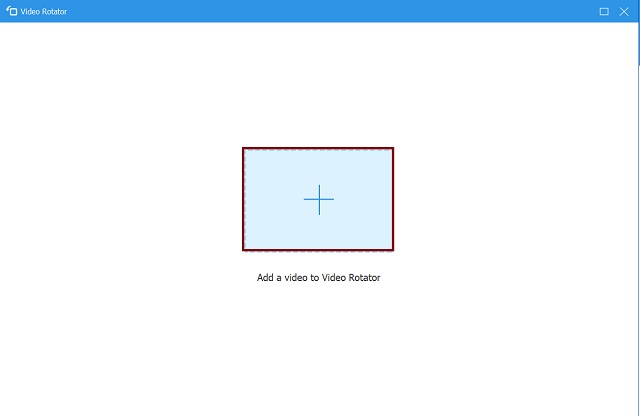
चरण 3बाद में, समायोजन पैनल पर दिए गए दो (2) फ़्लिपिंग आइकन पर क्लिक करके वीडियो को फ़्लिप करें। वीडियो को बाएँ, दाएँ, यहाँ तक कि ऊपर और नीचे पलटें, पहुँचा जा सकता है। इसके अलावा, वांछित आउटपुट प्राप्त करने के लिए रोटेशन बटन देखें।
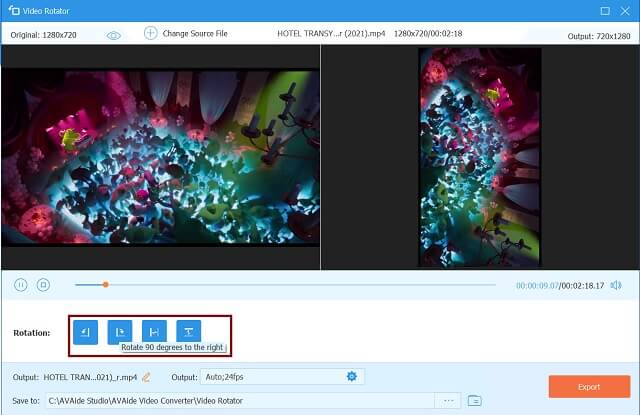
चरण 4अंतिम चरण पर क्लिक करना है निर्यात अपनी आउटपुट फ़ाइल को उसके कोण और दृश्य के साथ सहेजने के लिए बटन।
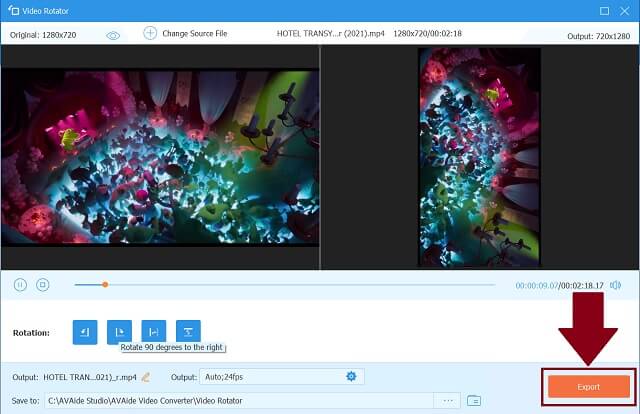
चरण 5एक बार प्रक्रिया पूरी हो जाने के बाद, अपने डिवाइस पर अपने स्थानीय स्टोरेज पर अपने नए फ़्लिप किए गए वीडियो देखें।
- एकाधिक-फ़ाइल कनवर्टर जो फ़ाइल कंटेनरों की एक विशाल सूची प्रदान करता है।
- प्रीसेट और समायोजन लागू करने के बावजूद मूल गुणवत्ता बनाए रखें।
- अतिरिक्त टूलबॉक्स पर कई सुविधाएँ प्रदान की जाती हैं।
- इसमें तेज गति की प्रक्रिया के साथ सबसे तेज प्रक्रियाएं हैं।
भाग 3. ऑनलाइन वीडियो फ़्लिप करने के अक्सर पूछे जाने वाले प्रश्न
क्या ऑनलाइन तरीके डेस्कटॉप टूल से बेहतर हैं?
ऑनलाइन उपकरण विशेष रूप से उपयोगकर्ताओं को मुफ्त में सेवा प्रदान करने में सहायता करते हैं। यदि आप बिना किसी टूल को डाउनलोड किए वीडियो फ्लिप करने के बारे में पूछ रहे हैं, तो ऑनलाइन प्रोग्राम आपके लिए हैं। लेकिन अगर आपको अपने वीडियो संपादित करने और बढ़ाने की आवश्यकता है, तो डेस्कटॉप प्रोग्राम का उपयोग करें जैसे AVAide वीडियो कन्वर्टर.
मिररिंग क्या है?
मिररिंग एक शब्द और तकनीक है जिसका उपयोग मीडिया फ़ाइलों जैसे फ़ोटो और वीडियो को फ़्लिप करने के लिए किया जाता है। यह आपकी सामग्री को उसके समकोण और दिशा में समायोजित करने में आपकी सहायता कर सकता है।
क्या मैं वीडियो फ्लिप करने के लिए अपने iPhone का उपयोग कर सकता हूं?
हां, आप बिल्ट-इन गैलरी का उपयोग करके अपने वीडियो को फ्लिप कर सकते हैं जो कि फोटो ऐप्स है। अपनी वीडियो फ़ाइलों को समायोजित करने के लिए आपको आईओएस ऐप डाउनलोड करने की आवश्यकता नहीं है।
आप कैसे संपादित कर सकते हैं, समायोजित कर सकते हैं और कैसे कर सकते हैं, इन ढेर सारे विकल्पों के साथ ऑनलाइन वीडियो मिरर करें उपरोक्त समाधानों के माध्यम से, Video2Edit, Wondershare - ऑनलाइन Uniconveter, Clideo, और AVAide Video Converter। आपकी फ़ाइलों को ठीक करने और बढ़ाने के आपके कार्य को उपयोग करके आसान बना दिया गया है AVAide वीडियो कन्वर्टर. कहने की जरूरत नहीं है, यह संतोषजनक है जब किसी टूल में केवल फ़्लिपिंग और रोटेटिंग सुविधा नहीं होती है। क्या अधिक है, इस ऑल-अराउंड टूल का उपयोग अपने मीडिया मित्र के रूप में करना बेहतर है।
आपका पूरा वीडियो टूलबॉक्स जो दोषरहित गुणवत्ता में रूपांतरण के लिए 350+ प्रारूपों का समर्थन करता है।
घुमाएँ और फ्लिप वीडियो
- विंडोज, मैक, ऑनलाइन और मोबाइल पर वीडियो को उल्टा करें
- एक वीडियो ऑनलाइन घुमाएँ
- प्रीमियर प्रो में वीडियो घुमाएं
- iMovie में एक वीडियो क्लिप घुमाएँ
- आईफोन पर वीडियो घुमाएं
- Android पर वीडियो घुमाएं
- Android और iOS के लिए वीडियो घुमाने के लिए सर्वश्रेष्ठ ऐप्स
- डेस्कटॉप, ऑनलाइन, iPhone और Android ऐप्स का उपयोग करके वीडियो फ़्लिप करें
- एक वीडियो ऑनलाइन फ्लिप करें
- MP4 वीडियो घुमाएँ
- कैसे वीएलसी वीडियो घुमाएँ
- फ़ाइनल कट प्रो में वीडियो फ़्लिप करें
- Android पर एक वीडियो फ्लिप करें
- Instagram के लिए एक वीडियो घुमाएँ
- वीडियो 180 डिग्री घुमाएँ
- कैसे हैंडब्रेक फ्लिप वीडियो
- विंडोज मीडिया प्लेयर में वीडियो फ्लिप करें



 सुरक्षित डाऊनलोड
सुरक्षित डाऊनलोड


